Nastavení hlasové schránky na Androidu

Nastavení hlasové schránky v telefonu Android je jednoduchý proces. Chcete-li mít svou hlasovou schránku nakonfigurovanou a připravenou k použití, postupujte takto:
- Otevřete aplikaci Telefon na vašem zařízení Android. Představuje jej ikona telefonního sluchátka, která se nachází ve spodní části domovské obrazovky.
- Přístup ke klávesnici v aplikaci Telefon. Můžete to provést klepnutím na tlačítko klávesnice v pravém dolním rohu obrazovky.
- Stiskněte a podržte klávesu s číslem 1 na klávesnici. Tato akce zavolá vaši službu hlasové schránky. Pokud nastavujete hlasovou schránku poprvé, můžete být vyzváni zprávou, abyste přešli do nabídky nastavení. Klepněte na „OK“ ve výzvě ke zprávě.
- Pokud je vaše hlasová schránka nastavena, systém vás požádá o a PIN. Pokud nemáte kód PIN, váš poskytovatel služeb jej mohl předem nakonfigurovat. Zkontrolujte dokumentaci nebo je v případě potřeby požádejte o pomoc.
- Po přístupu ke službě hlasové schránky postupujte podle pokynů hlasové výzvy nastavit pozdravy, změnit PIN a spravovat další možnosti hlasové schránky.
Pro lepší zážitek z hlasové schránky můžete také nastavit Vizuální hlasová schránka na vašem zařízení Android. Zde je postup:
- Otevřete aplikaci Telefon a klepněte na Hlasová schránka Karta.
- Klepněte na Nastavení možnost, reprezentovaná třemi tečkami v pravém horním rohu obrazovky.
- V nabídce nastavení vyhledejte a vyberte Hlasová schránka or Nastavení hlasové schránky.
- Pokud budete vyzváni, zadejte heslo nebo PIN k účtu hlasové schránky.
S Visual Voicemail budete mít přístup k přepisům vašich hlasových zpráv, což vám umožní je číst namísto poslouchání jednotlivých zpráv. Upozorňujeme, že všichni poskytovatelé služeb nemusí tuto funkci podporovat a mohou být zpoplatněny.
V několika jednoduchých krocích jste na svém zařízení Android nastavili hlasovou schránku. Prozkoumejte dostupné možnosti v nastavení hlasové schránky a přizpůsobte si své prostředí svým preferencím.
Přístup k nastavení hlasové schránky v systému Android
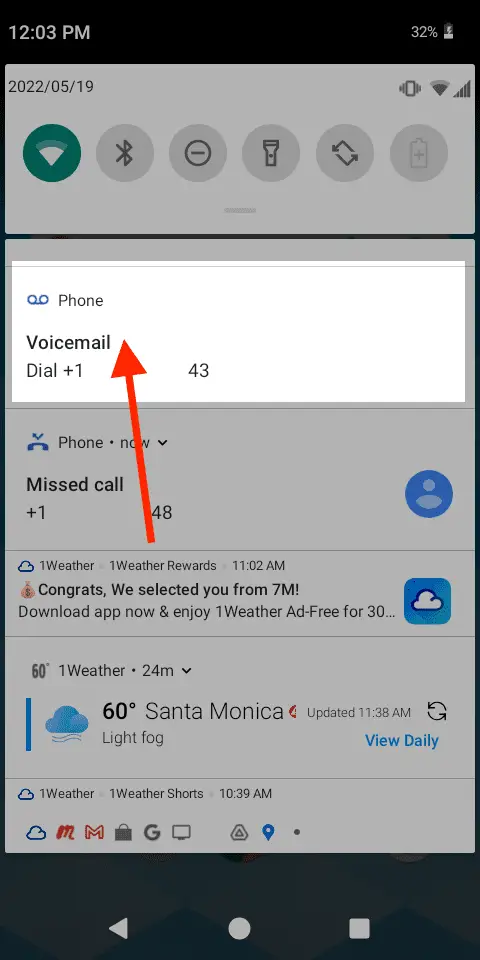
Jak se dostat do Nastavení
Chcete-li získat přístup k nastavení hlasové schránky na zařízení Android, začněte otevřením Telefon aplikace. To lze nalézt na domovské obrazovce nebo v zásuvce aplikace, kterou představuje ikona telefonu. Jednou Telefon aplikace je otevřená, vyhledejte ikonu nabídky se třemi tečkami v pravém horním rohu a klepnutím na ni otevřete další možnosti. Z nabídky, která se zobrazí, vyberte Nastavení or Nastavení hovoru.
Přechod na Možnosti hlasové schránky
Při otevření Nastavení or Nastavení hovoru, přejděte dolů, dokud nenajdete Hlasová schránka volba. Klepněte na ikonu Hlasová schránka pro přístup na obrazovku nastavení hlasové schránky vašeho zařízení Android. Na této obrazovce nyní můžete:
- Nastavte si hlasovou schránku
- Upravte své číslo hlasové schránky
- Změňte pozdrav v hlasové schránce
- Nakonfigurujte oznámení hlasové schránky
Udělejte si čas na prozkoumání těchto nastavení a přizpůsobte si hlasovou schránku tak, aby vyhovovala vašim potřebám. Před opuštěním nabídky nastavení se ujistěte, že jste uložili všechny provedené změny.
Přizpůsobení nastavení hlasové schránky Android
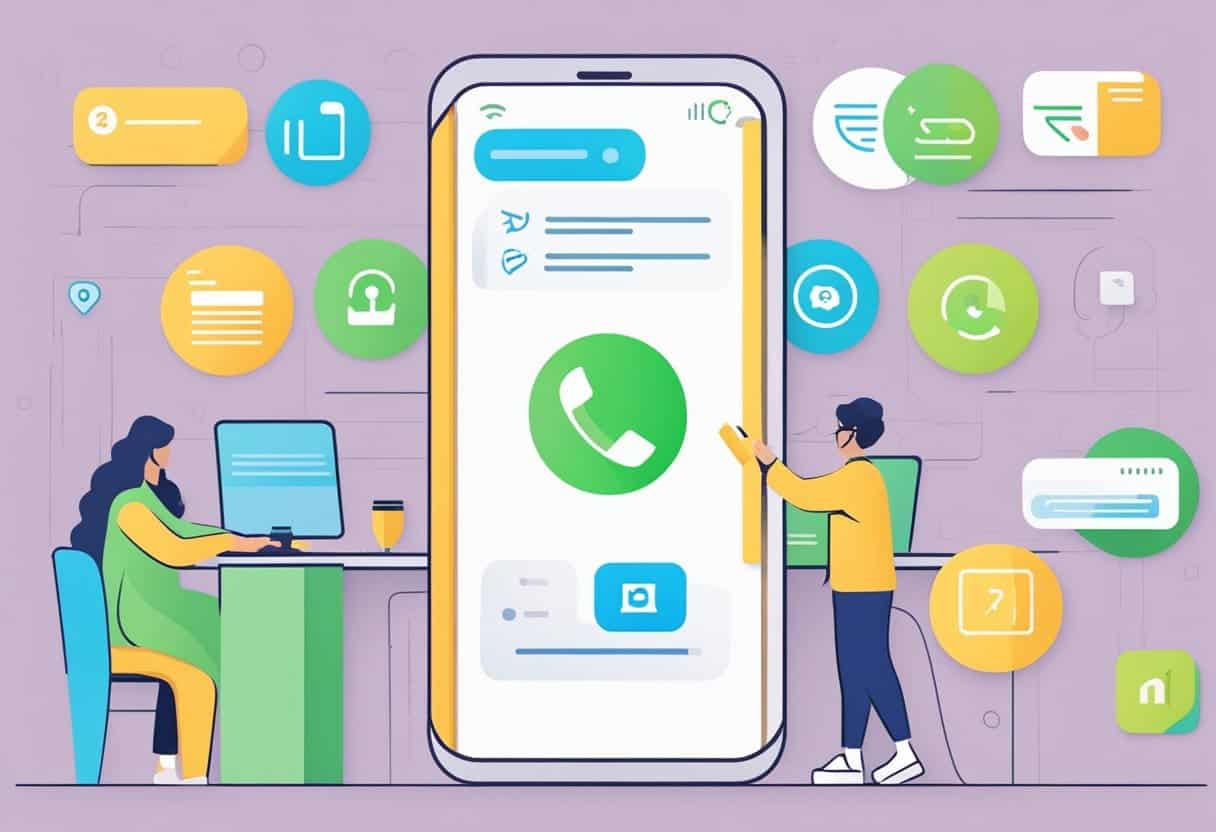
Nahrávání pozdravu
Chcete-li v telefonu Android nastavit vlastní pozdrav hlasové schránky, nejprve otevřete Telefon a klepněte na ikonu nabídky se třemi tečkami vpravo nahoře. Poté vyberte Nastavení a přejděte dolů a vyhledejte Hlasová schránka volba. Klepněte na Pozdrav z hlasové schránky. V závislosti na vašem mobilním operátorovi se proces může mírně lišit. Hledejte tlačítko mikrofonu nebo a Nahrajte pozdrav volba. Podle pokynů na obrazovce nahrajte a uložte vlastní pozdrav.
Nastavení ochrany heslem
Ochrana heslem je nezbytná pro zabezpečení vaší hlasové schránky a zachování soukromí vašich zpráv. Chcete-li nastavit heslo pro hlasovou schránku Android, postupujte takto:
- Otevřete Telefon a klepněte na ikonu nabídky se třemi tečkami v pravém horním rohu.
- vybrat Nastavenía potom přejděte dolů na Hlasová schránka.
- Využít Nastavení hlasové schránky or pokročilá nastavenív závislosti na vašem zařízení a poskytovateli služeb.
- Hledejte možnost související s heslem hlasové schránky, kódem PIN nebo zabezpečením. To může být označeno Změnit heslo, Nastavit heslonebo PIN.
- Podle pokynů na obrazovce vytvořte a potvrďte heslo k hlasové schránce.
Vždy volte silné heslo kombinující čísla, písmena a speciální znaky a nepoužívejte snadno uhodnutelné informace, jako je vaše datum narození nebo telefonní číslo.
Používání funkcí hlasové schránky Android
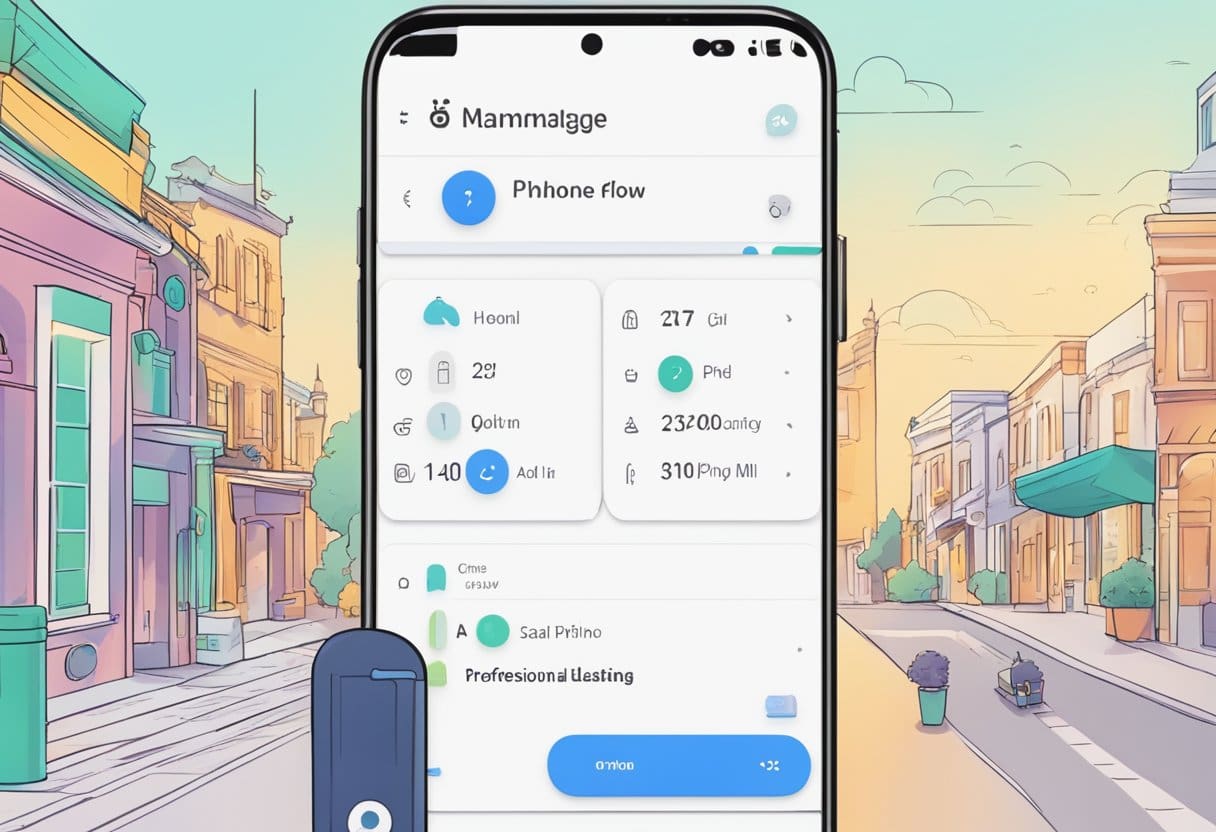
Poslech hlasových zpráv
Chcete-li si poslechnout své hlasové zprávy, otevřete Telefon aplikace na vašem zařízení Android. Poté stiskněte a podržte číslo 1 na klávesnici. Tím se připojíte ke službě hlasové schránky. Po připojení budete vyzváni k zadání hlasové schránky PIN. Zadejte PIN a postupujte podle hlasových pokynů, abyste mohli procházet a poslouchat své hlasové zprávy.
Mazání hlasových zpráv
Po poslechu hlasové zprávy ji můžete smazat podle následujících kroků:
- Poslechněte si hlasovou zprávu, kterou chcete smazat.
- Jakmile zpráva skončí, hlasové pokyny vám sdělí, kterou klávesu stisknout, chcete-li zprávu odstranit. Konkrétní klíč se může lišit v závislosti na vašem operátorovi, ale je to on
7klíč. - Stisknutím klávesy podle pokynů hlasovou zprávu smažete.
Postupujte podle hlasových pokynů, protože mohou poskytovat další možnosti nebo pokyny.
Ukládání hlasových zpráv
Chcete-li uložit hlasovou schránku do zařízení Android, postupujte takto:
- Poslechněte si hlasovou zprávu, kterou chcete uložit.
- Po skončení zprávy uložte zprávu podle hlasových pokynů. Konkrétní klávesa, kterou chcete stisknout, bude záviset na vašem operátorovi, ale je to on
9klíč. - Stiskněte klávesu podle pokynů pro uložení hlasové zprávy.
Nezapomeňte pravidelně kontrolovat a spravovat své hlasové zprávy, abyste se vyhnuli plné poštovní schránce, která by vám mohla bránit v přijímání nových zpráv.
Odstraňování běžných problémů
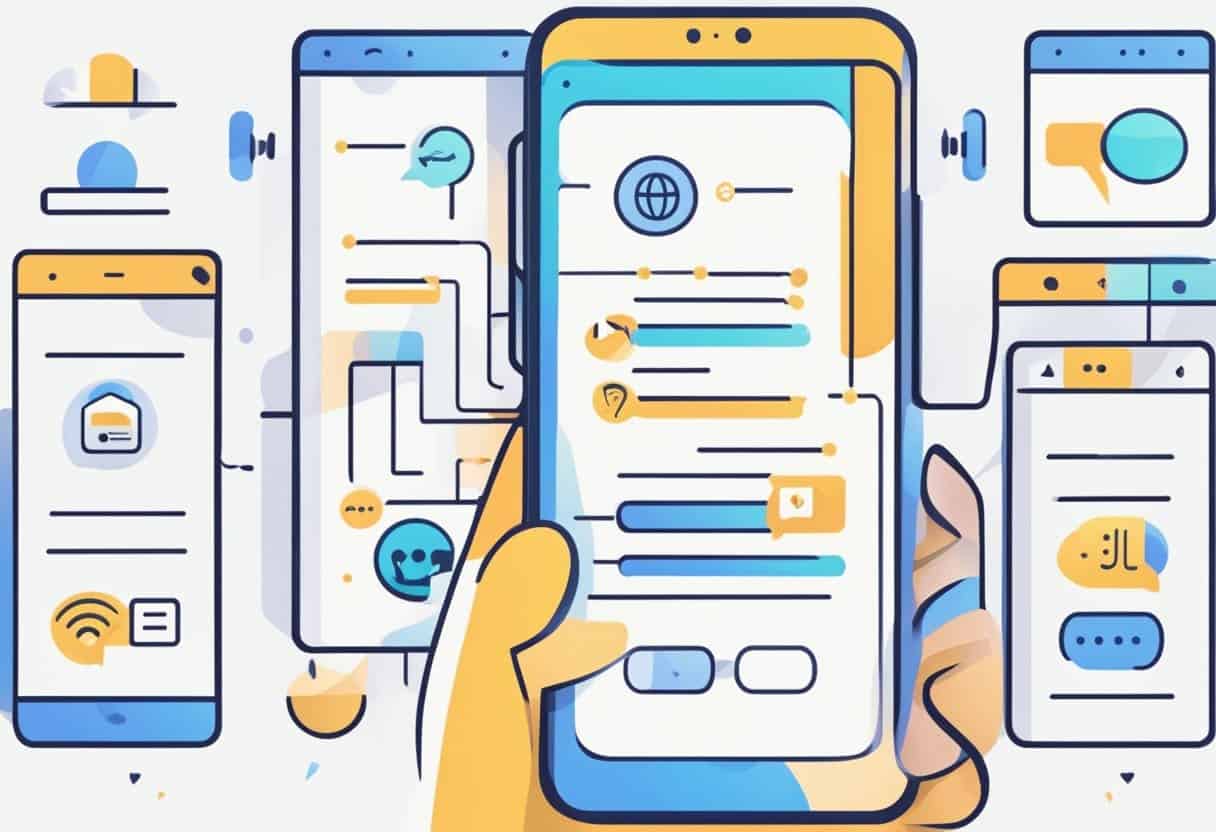
Při nastavování hlasové schránky na zařízení Android se můžete setkat s určitými problémy. V této části probereme dva běžné problémy a jejich řešení: resetování hesla k hlasové schránce a aktualizaci nastavení hlasové schránky.
Resetování hesla hlasové schránky
Zapomenutí hesla k hlasové schránce může být frustrující, ale je snadné jej resetovat. Následuj tyto kroky:
- Otevřete Telefon app na vašem zařízení se systémem Android.
- Klepněte na ikona nabídky se třemi tečkami v horní části a poté vyberte Nastavení.
- Pod obecně, vyhledejte a vyberte Hlasová schránka.
- Přejděte na Pokročilé nastavení or Nastavení sekce (v závislosti na vašem zařízení).
- Vyhledejte Heslo or PIN možnost a klepněte na ni.
- Postupujte podle pokynů pro resetování hesla.
Pokud tyto kroky nefungují, požádejte o pomoc s resetováním hesla svého poskytovatele síťových služeb.
Aktualizace nastavení hlasové schránky
Pokud máte problémy s hlasovou schránkou, například se nezobrazují oznámení nebo nemáte přístup k hlasovým zprávám, může je vyřešit aktualizace nastavení hlasové schránky. Jak na to:
- Otevřete Telefon app na vašem zařízení se systémem Android.
- Klepněte na ikona nabídky se třemi tečkami nahoře a vyberte Nastavení.
- Přejděte dolů a klepněte na Hlasová schránka volba.
- Ujistěte se, že správný síťový operátor je vybrána v části Poskytovatel služeb a že vaše číslo hlasové schránky je přesný. Pokud tomu tak není, zadejte příslušné číslo poskytnuté vaším operátorem.
- Zkontrolovat nastavení upozornění a nastavení pozdravu abyste se ujistili, že jsou nakonfigurovány podle vašich preferencí.
Podle těchto kroků byste měli být schopni vyřešit běžné problémy s nastavením hlasové schránky Android. Pokud problémy přetrvávají, je nejlepší kontaktovat vašeho síťového operátora a požádat o další pomoc.
Poslední aktualizace: 04. listopadu 2023

Sandeep Bhandari získal bakalářský titul v oboru počítačů na Thapar University (2006). Má 20 let zkušeností v oblasti technologií. Má velký zájem o různé technické obory, včetně databázových systémů, počítačových sítí a programování. Více si o něm můžete přečíst na jeho bio stránka.

